Photoshop把美女人像转成矢量风格
发布时间:2015-05-12 来源:查字典编辑
摘要:第一次发教程,,,瞎捣鼓!找一张图片,,我找了一张刘诗诗,美女图片,(*^__^*)嘻嘻……第一步:先裁剪好第二...
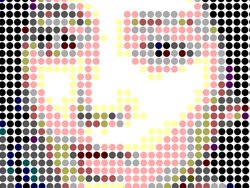
第一次发教程,,,瞎捣鼓!
找一张图片,,我找了一张刘诗诗,美女图片,(*^__^*) 嘻嘻……
第一步:先裁剪好

第二步:滤镜/像素化,马赛克
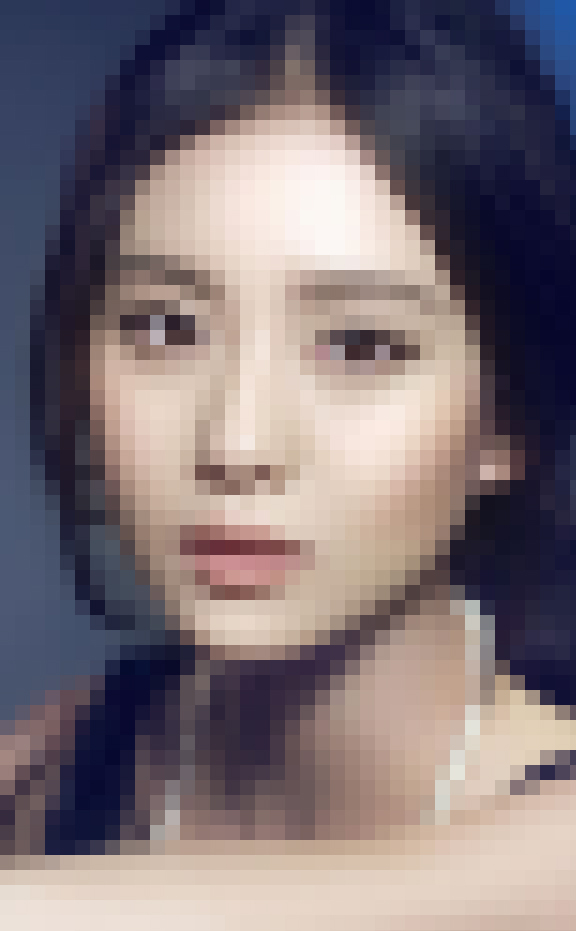
第三步:图像/调整/色调分离/我用的是4

第四步,,用椭圆工具,画出与马赛克等大小的圆圈,这步比较费劲,耐心就好,(*^__^*) 嘻嘻……
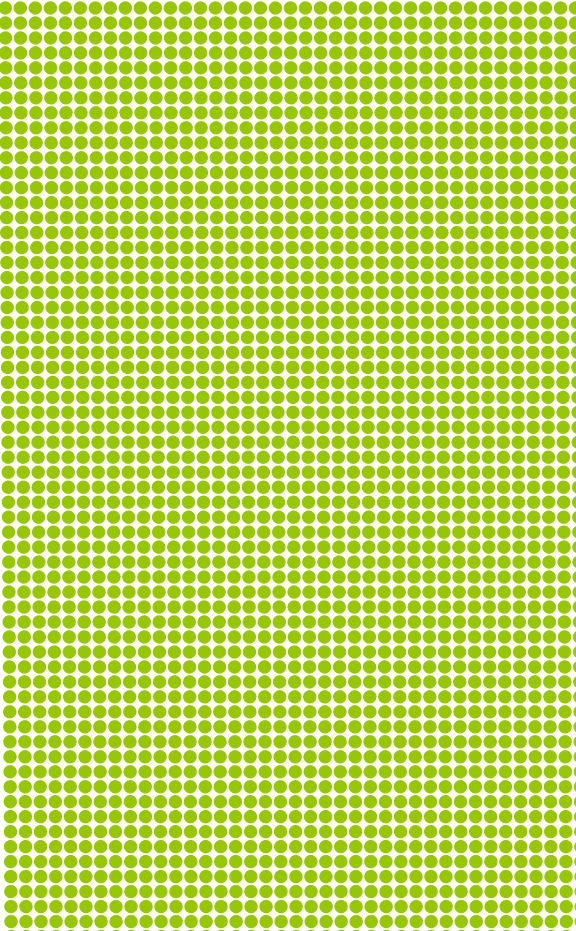
第五步:剪贴蒙版,将马赛克图层剪贴到矢量图层,,图层上右键剪贴蒙版哦,亲
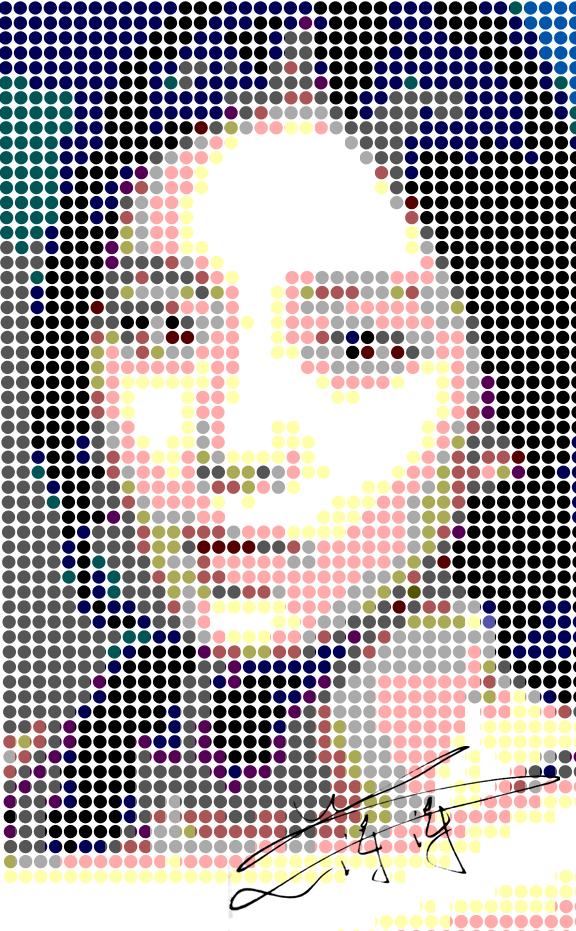
添加一个刘诗诗的签名,(*^__^*) 嘻嘻……搞定!


